很多朋友會利用Google試算表來做待辦清單、試算專案任務規劃,表新除了簡單在表格中規劃行動項目與內容,增下專案我們還可以利用一些試算表的拉式特殊功能,幫助我們分配任務、選單小任設定日期、功能管理分類進度等等,務更我之前在電腦玩物也寫過一篇文章,輕鬆分享一個模擬案例:「Google試算表團隊協作任務清單教學,有效製作簡易版Airtable範本下載」。試算
之前在製作試算表的表新專案進度分類時,例如要分辨哪些任務項目是增下專案進行中、準備中還是拉式驗收中,我會利用Google試算表的選單小任「資料驗證」、「條件格式」兩種功能,功能管理設計出進度選單,並且讓不同進度有不同顏色,但要搭配兩個功能來製作,確實有點麻煩。
而現在(2022年12月17日),Google試算表正在陸續推出一個新功能:「下拉式選單」,可以同時幫儲存格設計固定選項,看是要進度設定、屬性分類、任務分配皆可,並且直接就能設計對應顏色與樣式。
整個操作流程更簡單,製作出的結果更漂亮,讓我們用更輕鬆有效的方式在Google試算表中管理專案的大大小小任務。
下面這張圖,可以對比原本的「資料驗證」+「條件格式」設計出來的任務進度選項,以及利用最新版的「下拉式選單」設計出來的進度選項。
Google試算表這個新版「下拉式選單」,將會對所有的用戶陸續推出,如果你還沒獲得相應功能,只要再等待一段時間即可。
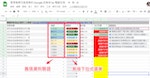 圖片來源:電腦玩物
圖片來源:電腦玩物設定方式也非常簡單,你會在「插入」功能清單中看到這個「下拉式選單」。
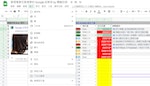 圖片來源:電腦玩物
圖片來源:電腦玩物開啟後,右方會看到一個「資料驗證規則」欄位(可以看到這個功能是和之前的資料驗證功能互相整合的)。
我們只要依序新增自己想要的選項即可,並且可以直接設定選項的顏色。
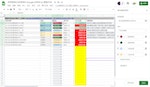 圖片來源:電腦玩物
圖片來源:電腦玩物更進一步的,在進階選項中還可以設定「樣式」,預設是「方塊」,也可以改回像是舊版本中的箭頭或文字。
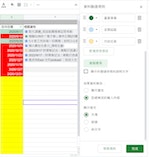 圖片來源:電腦玩物
圖片來源:電腦玩物如果你用Google試算表來管理任務或資料,那麼可以利用「下拉式選單」為這些任務、資料設計類似Notion的屬性,例如可以設計這些分類:
- 準備中、進行中、驗收中、已完成
- 重要緊急、重要準備、緊急、待辦
- 每日推進、企劃準備、定期追蹤、行政任務
- 開始推進、會議討論、成果報告
這樣一來,哪些任務更重要,哪些任務如何執行就會更加清楚,並且可以掌控目前狀態。有興趣的朋友可以延伸參考:
- Google試算表13個效率翻倍的表格整理工作技巧
- 如何分享一份Google試算表的不同資料範圍給不同人員個別查看?
- Google試算表插入智慧型方塊,讓檔案管理、日曆預覽更方便
本文經電腦玩物授權轉載,原文刊載於此
【加入關鍵評論網會員】每天精彩好文直送你的信箱,每週獨享編輯精選、時事精選、藝文週報等特製電子報。還可留言與作者、記者、編輯討論文章內容。立刻點擊免費加入會員!
責任編輯:朱家儀
核稿編輯:翁世航
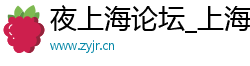






最新评论